Comprender el valor de 1 unidad en OANDA: una visión global
Comprender 1 unidad en OANDA: una guía completa En el mundo de la negociación de divisas, comprender el valor de 1 unidad es crucial. OANDA, una de …
Lee el artículo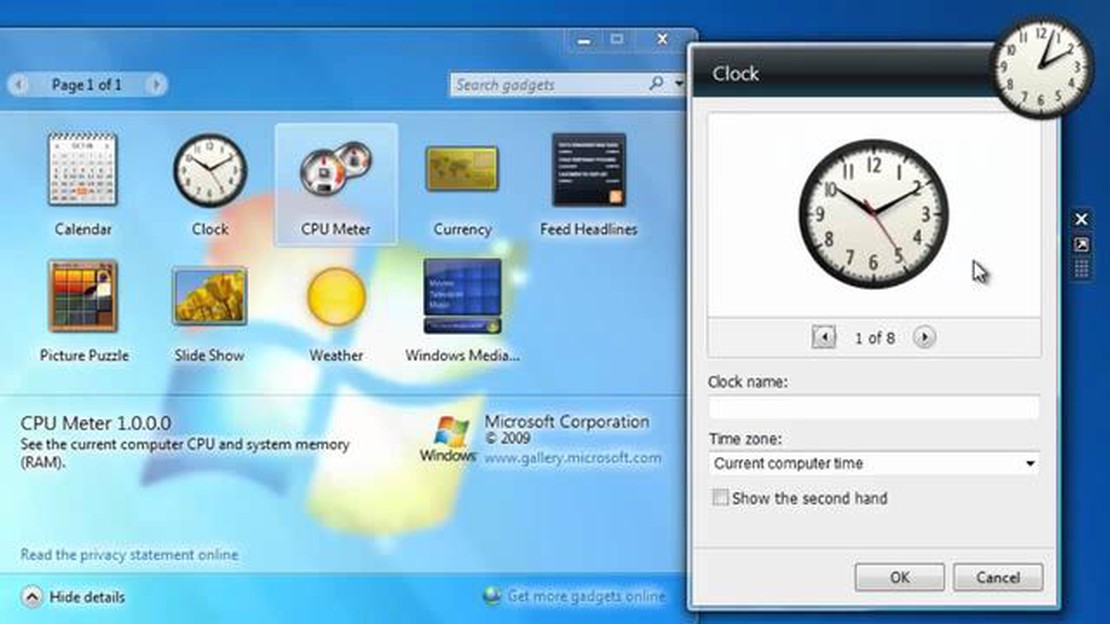
Si utiliza el sistema operativo Windows 7, puede que le interese cambiar los gadgets que aparecen en su escritorio. Los gadgets son pequeñas aplicaciones que proporcionan un acceso rápido y sencillo a información y herramientas, como calendarios, actualizaciones meteorológicas o monitorización del sistema. Afortunadamente, cambiar los gadgets en Windows 7 es un proceso sencillo que puede realizarse en unos pocos pasos.
Para empezar, haga clic con el botón derecho en cualquier área vacía del escritorio y seleccione “Gadgets” en el menú contextual. Se abrirá la ventana Gadgets, que muestra todos los gadgets disponibles en el sistema. Puedes ver una vista previa de cada gadget, así como su nombre y descripción. Tómese su tiempo para examinar las opciones y decidir qué gadgets desea cambiar.
Una vez que haya elegido el gadget que desea cambiar, simplemente haga clic en él para seleccionarlo. Con el gadget seleccionado, haz clic en el botón “Desinstalar” para eliminarlo de tu escritorio. No te preocupes, esto no eliminará permanentemente el gadget de tu sistema, sólo lo eliminará de tu escritorio.
Ahora que has eliminado el gadget no deseado, es hora de añadir uno nuevo. Para ello, vuelve a la ventana Gadgets y selecciona el enlace “Obtener más gadgets en línea”. Esto abrirá tu navegador web y te llevará al sitio web oficial de Windows, donde podrás encontrar una amplia gama de gadgets entre los que elegir. Navega por las opciones disponibles, lee las descripciones y encuentra el gadget que se adapte a tus necesidades y preferencias.
Una vez que hayas encontrado un nuevo gadget que quieras añadir a tu escritorio, simplemente haz clic en el botón “Descargar”. Esto iniciará el proceso de descarga y, una vez completado, el gadget se instalará automáticamente en tu sistema. A continuación, puedes volver a la ventana Gadgets, seleccionar el gadget recién instalado y arrastrarlo al escritorio. Ajusta su posición como desees y ¡listo!
Cambiar los gadgets en Windows 7 es una forma sencilla y agradable de personalizar el escritorio. Con sólo unos clics, puedes eliminar gadgets no deseados y añadir otros nuevos que te proporcionen la información y las herramientas que necesitas al alcance de la mano. Tanto si te interesa conocer el tiempo, mantenerte organizado con un calendario o supervisar el rendimiento de tu sistema, Windows 7 cuenta con una amplia variedad de gadgets entre los que elegir. Así que anímate y empieza a explorar el mundo de los gadgets: ¡tu escritorio te lo agradecerá!
Windows 7 permite a los usuarios personalizar su escritorio con gadgets, que son pequeñas aplicaciones que proporcionan funciones e información específicas. Si quieres cambiar los gadgets de tu escritorio de Windows 7, sigue estos sencillos pasos:
Haz clic con el botón derecho del ratón en cualquier lugar del escritorio y selecciona “Gadgets” en el menú contextual. 2. Paso 2:
Aparecerá una ventana con una lista de gadgets disponibles. Desplácese por la lista hasta encontrar el gadget que desea utilizar. Cada gadget tiene una descripción y una imagen en miniatura para ayudarte a hacer tu selección. 3. Paso 3:
Haga clic en el gadget que desea utilizar. Aparecerá una vista previa del gadget a la derecha de la lista. 4. Paso 4:
Leer también: USD a INR: Tipo de cambio actual de 1 dólar estadounidense a rupia india
Si está satisfecho con su elección, haga clic en el botón “Añadir” en la parte inferior de la ventana. 5. **Paso 5
El gadget se añadirá a tu escritorio. Puedes personalizar su posición haciendo clic y arrastrándolo a una ubicación diferente. 6. **Paso 6
Si quieres eliminar un gadget de tu escritorio, simplemente haz clic con el botón derecho del ratón sobre él y selecciona “Cerrar” en el menú contextual. El gadget se eliminará, pero siempre puedes volver a añadirlo más tarde si cambias de opinión.
Cambiar los gadgets en Windows 7 es una forma sencilla de personalizar el escritorio y hacerlo más útil. Tanto si quieres un gadget del tiempo para estar al tanto de la previsión como un gadget de calendario para mantenerte organizado, Windows 7 tiene una amplia gama de opciones que se adaptan a tus necesidades.
Anímate y pruébalo. Cambia tus gadgets en Windows 7 y haz que tu escritorio sea tuyo.
Para cambiar los gadgets en Windows 7, primero debe acceder a la Galería de gadgets. En la Galería de gadgets puede encontrar una colección de gadgets preinstalados, así como descargar e instalar otros nuevos de Internet.
Leer también: Significado de NGM: ¿Qué significa NGM?
Para acceder a la Galería de gadgets, siga estos pasos:
Nota: Si no ves la opción “Gadgets” en el menú contextual, es posible que los gadgets hayan sido desactivados en tu ordenador. Puede activarlos haciendo clic con el botón derecho del ratón en el escritorio, seleccionando “Personalizar”, haciendo clic en “Gadgets de escritorio” y marcando la casilla junto a “Activar gadgets de escritorio”.
Una vez que haya accedido a la Galería de gadgets, puede continuar con el siguiente paso para aprender a cambiar los gadgets en Windows 7.
Una vez que haya accedido a la ventana Gadgets, ahora puede elegir un nuevo gadget para agregar a su escritorio de Windows 7. Siga los siguientes pasos para seleccionar el gadget:
| 1. Navegue por la lista de gadgets disponibles. Puede desplazarse por la lista o utilizar la barra de búsqueda situada en la parte superior de la ventana para encontrar un gadget específico. |
| 2. Haga clic en el gadget deseado para seleccionarlo. Aparecerá una breve descripción del gadget y sus funcionalidades en la parte derecha de la ventana. |
| 3. Para obtener una vista previa más detallada del gadget, haga clic en el enlace “Mostrar detalles”. Esto ampliará la descripción y proporcionará más información sobre el gadget. |
| 4. Una vez que se haya decidido por un gadget, haga clic en el botón “Instalar”. El gadget seleccionado se añadirá a tu escritorio. |
| 5. Puede repetir estos pasos para añadir más gadgets a su escritorio, o hacer clic en el botón “Cerrar” para salir de la ventana Gadgets. |
Siguiendo estos sencillos pasos, podrá elegir e instalar fácilmente nuevos gadgets para mejorar su experiencia en el escritorio de Windows 7. Tómate tu tiempo para explorar las opciones disponibles y personalizar tu escritorio según tus preferencias.
Windows 7 es un sistema operativo desarrollado por Microsoft. Fue lanzado en 2009 como sucesor de Windows Vista. Ofrece mejoras en rendimiento, interfaz de usuario y funcionalidad en comparación con su predecesor.
Hay varias razones por las que podría querer cambiar los gadgets en Windows 7. En primer lugar, los diferentes gadgets sirven para diferentes propósitos, por lo que es posible que desee personalizar su escritorio con gadgets que sean relevantes para sus necesidades e intereses. Además, cambiar los gadgets puede ayudarte a personalizar tu escritorio y hacerlo más atractivo visualmente. Por último, si descubre que un gadget determinado está causando problemas de rendimiento o ya no es útil, puede sustituirlo por otro.
Cambiar los gadgets en Windows 7 es un proceso sencillo. En primer lugar, haz clic con el botón derecho del ratón en el escritorio y selecciona “Gadgets” en el menú contextual. Se abrirá la Galería de gadgets, que muestra todos los gadgets disponibles en el equipo. Para cambiar un gadget, basta con hacer clic en él y arrastrarlo desde la Galería de gadgets al escritorio. También puede eliminar un gadget haciendo clic con el botón derecho sobre él y seleccionando “Cerrar gadget”. Si desea añadir nuevos gadgets a su ordenador, puede hacer clic en el enlace “Obtener más gadgets en línea” de la Galería de gadgets, que le llevará a la Galería de personalización de Windows, donde podrá examinar y descargar nuevos gadgets.
Comprender 1 unidad en OANDA: una guía completa En el mundo de la negociación de divisas, comprender el valor de 1 unidad es crucial. OANDA, una de …
Lee el artículo¿Qué símbolo es este? Los símbolos han sido utilizados por los seres humanos durante miles de años como forma de comunicación y transmisión de …
Lee el artículo¿Es siempre rentable operar con opciones? La negociación de opciones es una popular estrategia de inversión que ofrece a operadores e inversores la …
Lee el artículo¿Están permitidas las opciones en la India? La negociación de opciones es un popular instrumento financiero que permite a los inversores especular con …
Lee el artículoTipo de cambio de 1 USD a HRK El tipo de cambio entre el dólar estadounidense (USD) y la corona croata (HRK) es un indicador importante para quienes …
Lee el artículoAumento salarial medio en Costa Rica En los últimos años, el coste de la vida en Costa Rica ha ido en aumento, por lo que es crucial que las personas …
Lee el artículo